Chrome for iPhone and iPadがいくつか登場しました数日前、iOSユーザーコミュニティは大いに喜びました。ブラウザには、Google Sync、スピードダイヤルタブなど、人気のあるデスクトップおよびAndroidバリアントの多くの使い慣れた機能が搭載されています。昨日、Chrome for iOSの利点を詳しく説明した記事を作成しました。 ChromeがiDeviceに最適なブラウザであるかどうかはまだ議論の余地があり、その点についてはさまざまな感情がありますが、大多数はChromeが間違いなく優れていると信じているようです。より速く、より多くの機能が詰め込まれています。スペクトル内のどこにいても、できるという理由だけで何かをすることがあります。そのため、iOSでデフォルトのブラウザーを変更することはできませんが(ジェイルブレイクしている場合は実際に実行できます)、JavaScriptを使用してMobile Safariで直接開いたページを起動することができます。 Chrome、ボタンをタップするだけです!
このきちんとしたハックは、あなたがそれを呼ぶことができれば、Jon Abramsの好意により、iOSのWebページをChromeに送信するためのブックマークレットを作成するプロセスの概要をブログで説明しました。プロセスは非常に簡単です。まず、Mobile Safariで任意のページを開き、ブックマークに追加します。
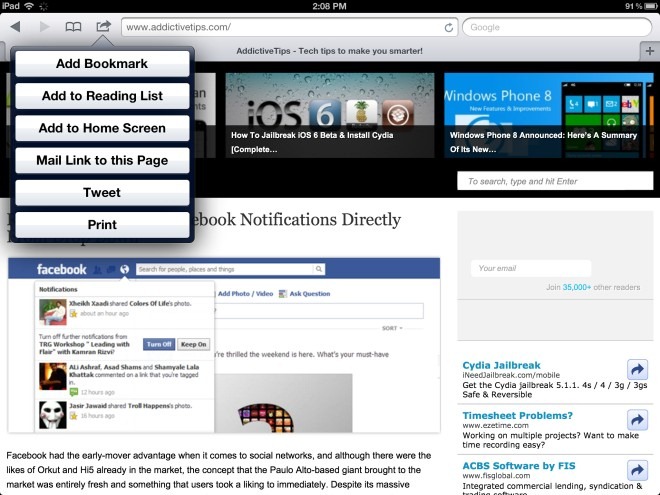
ブックマークに次のような名前を付けます Chromeで開く (またはあなたがそれを呼びたいもの-それは特定ではない)、それを保存します。
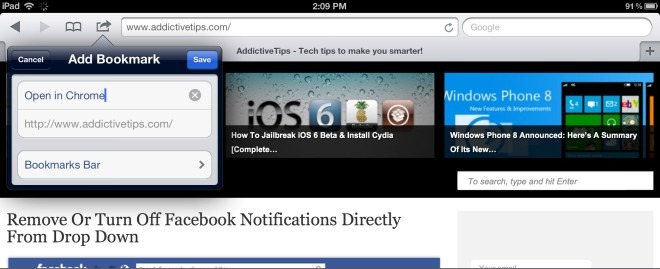
次に、ブックマークにアクセスし、右上の[編集]ボタンをタップして編集用に開きます。その場所に既に存在するものをすべて削除し、次のJavaScriptスニペットを入力します。
javascript:location.href="googlechrome"+location.href.substring(4);
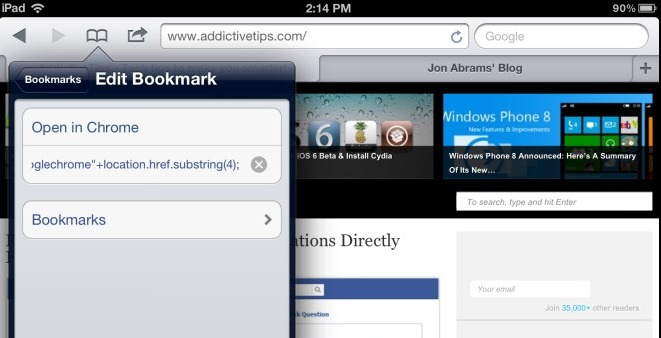
iPhoneまたはiPadでこのページにアクセスし、スニペットを入力するよりもコピーする方が簡単かもしれません。しかし、それはあなた次第です。コードを入力したら、ヒット 完了 以上です。
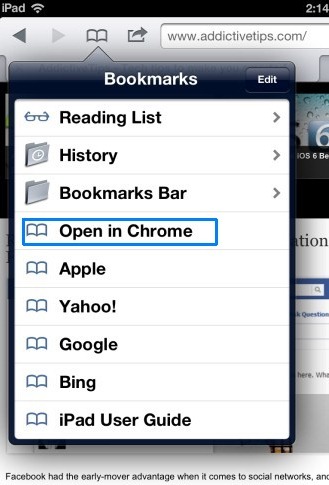
次回Mobile SafariのウェブサイトにアクセスしてiOS向けGoogle Chromeで起動したい場合は、ブックマークレットとヴィオラを押してください。ウェブページはすぐにChromeに転送されます。
本当に複雑なことはありませんそうすることで、率直に言って、私は個人的にはあまり使い道がありません。結局のところ、デフォルトのブラウザをChromeに切り替えたわけではありません。ただし、ジェイルブレイクされたiPhoneまたはiPadユーザーの場合、Cydiaのブラウザーチェンジャー調整を使用して、デバイスのデフォルトブラウザーを変更できることに注意してください。今のところ、Team Pure、これがあなたが持っている最高のものです。
共有したいChrome関連のヒントはありますか?あなたからの御一報をお待ちしています。







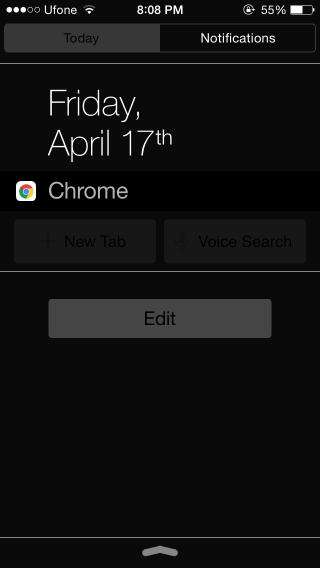


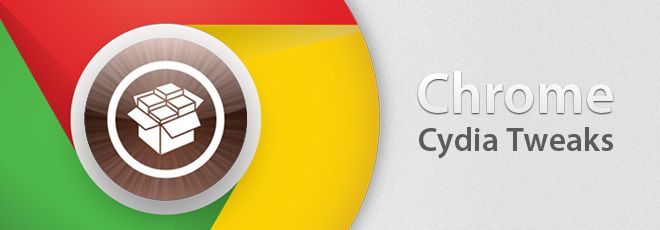


コメント